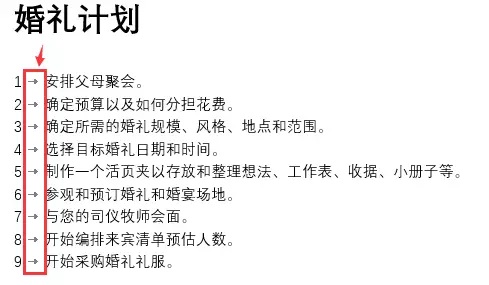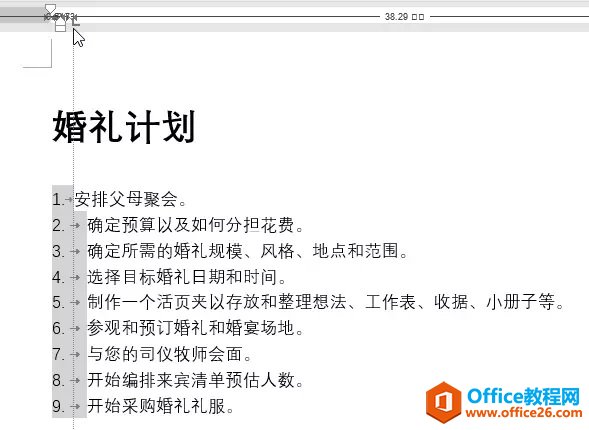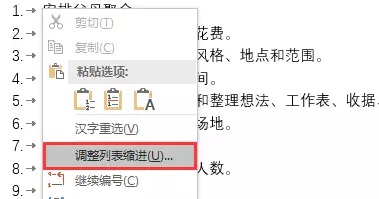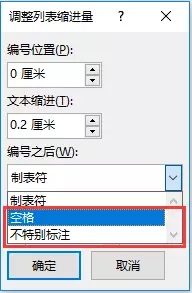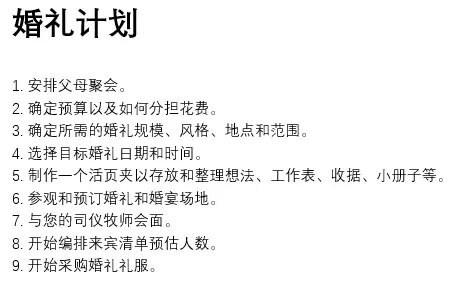-
word 中编号与正文之间过大的间隔距离恼火不已,不要上火,今天我将为大家一一分解
-
使用自动编号编排文档后,相信有许多小伙伴对Word中编号与正文之间过大的间隔距离恼火不已,不要上火,今天我将为大家一一分解。
为什么间隔距离这么大?这是因为:使用编号时,系统默认会在编号和正文之间插入一个灰色小箭头(即制表符)将两者隔开,如图所示。 明白了原因,怎么解决才是大家关心的问题。话不多说,且往下看:绝招一:首先选定要改变间距的编号列表,打开标尺,按住【Alt】键向左拖动标尺上的制表位,即可缩小编号和正文间的距离;反之,向右拖则增大间距。
明白了原因,怎么解决才是大家关心的问题。话不多说,且往下看:绝招一:首先选定要改变间距的编号列表,打开标尺,按住【Alt】键向左拖动标尺上的制表位,即可缩小编号和正文间的距离;反之,向右拖则增大间距。 绝招二:将光标放在要调整的编号与文本间,单击鼠标右键,选择“调整列表缩进”命令。
绝招二:将光标放在要调整的编号与文本间,单击鼠标右键,选择“调整列表缩进”命令。
 打开“调整列表缩进量”对话框,在“制作符”列表框中选择“空格”或“不特别标注”任一选项,单击“确定”按钮,即可缩小编号和正文间的距离。
打开“调整列表缩进量”对话框,在“制作符”列表框中选择“空格”或“不特别标注”任一选项,单击“确定”按钮,即可缩小编号和正文间的距离。 注:选择“空格”,表示将制作符替换为空格,编号后就会与文本之间添加一个空格的距离;选择“不特别标注”,表示删除制表符,编号与文本之间即没有间隔距离。
注:选择“空格”,表示将制作符替换为空格,编号后就会与文本之间添加一个空格的距离;选择“不特别标注”,表示删除制表符,编号与文本之间即没有间隔距离。
效果如图:
 好啦!今天就分享到这里,希望能帮助到大家!
好啦!今天就分享到这里,希望能帮助到大家!word 中编号与正文之间过大的间隔距离恼火不已,不要上火,今天我将为大家一一分解的下载地址:
- 本地下载
本文摘自:https://www.office26.com/word/word_14114.html,感谢原作者
© 版权声明
文章版权归作者所有,未经允许请勿转载。
THE END